JavaScript 中的键盘事件用来描述键盘行为,主要有 keydown、keypress 和 keyup 着 3 个键盘事件。
当键盘事件发生时,只有能够接收焦点的元素才能接收键盘事件,例如 document、文本框等。3 个键盘事件执行的顺序为:
keydown -> keypress -> keyup
键盘事件描述如下表所示:
表 1 键盘事件描述
事件
描述
keydown
按下键盘上的任意键时触发,如果按住不放则会重复触发该事件
keypress
按下键盘上的字符键时触发,按下功能键时不触发。如果按住不放则会重复触发该事件
keyup
释放键盘上的任意键时触发
下面通过案例演示 keydown、keypress 和 keyup 事件的用法。
【实例 1】键盘事件顺序。
程序中 document 分别绑定了 keyup、keypress 和 keydown 事件及其处理程序。当按下键盘上的任意按键时,程序在 Chrome 浏览器控制台中的运行结果如下图所示。
图 1 运行效果
由上图可知,3 个键盘事件执行的顺序是 keydown->keypress->keyup。
【实例 2】快递单号查询。
程序中,第 8 行代码为文本框绑定了键盘释放事件及其处理程序。当文本框获取焦点且用户按键释放后,若文本框有快递单号,则显示单号放大效果;若文本框为空值,则不显示快递单号放大效果。
程序在 Chrome 浏览器中的运行效果如下图所示:
图 2 运行效果
【实例 3】keyCode 应用。
程序中:
第 4 行代码为 document 绑定了键盘按下事件及其处理程序;
第 5 行代码通过事件对象的 keyCode 属性获取按键的代码值,其中 37、38、39 和 40 分别代表左键(←)、上键(↑)、右键(→)和下键(↓)。用户每按一次方向键,div 元素向指定方向移动 10px。
提示,判断是否按下了 Ctrl、Shift 和 Alt 等功能键,需要使用事件对象的 CtrlKey、shiftKey 和 altKey 属性。当按下了功能键时,对应的属性值为 true,否则为 false。